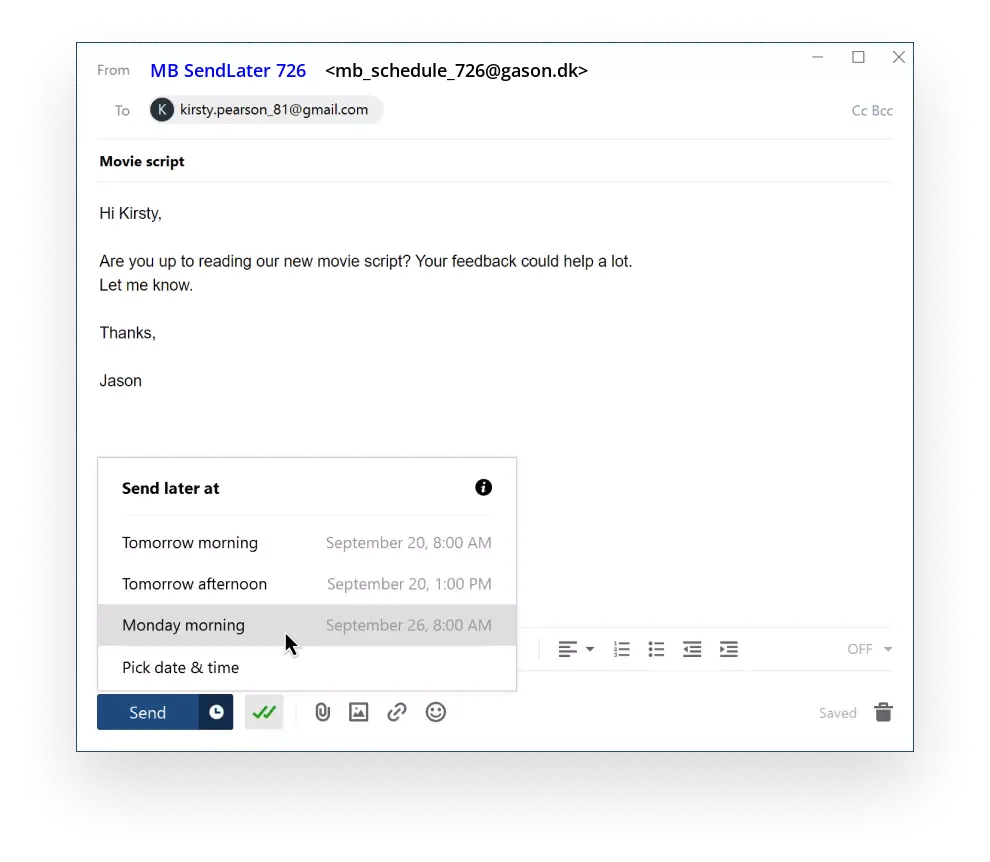Come utilizzare 'Invia più tardi' nella Webmail di Gason.dk
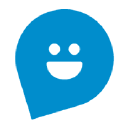
Se si desidera programmare l'invio di un'e-mail per un secondo momento, questa funzionalità consente di scegliere l'ora precisa e la data in cui il destinatario riceverà la vostra e-mail.
Putropoo, Gason.dk non offre questa funzionalità che consente di programmare le e-mail all'interno della sua interfaccia tradizionale.
Buone notizie, però! Gason.dk supporta IMAP, ed è quindi possibile programmare le proprie e-mail per un secondo momento se si collega la propria casella di posta elettronica a Mailbird.
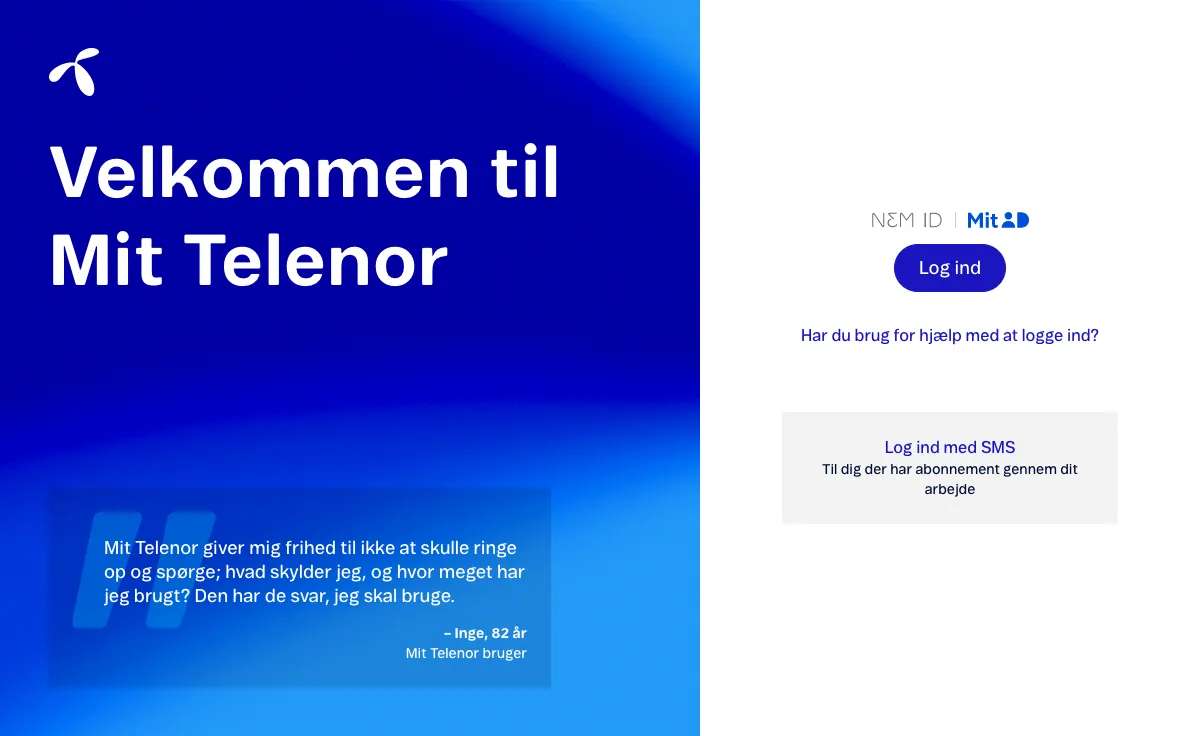
Veniamo al dunque: come si fa a programmare l'invio delle e-mail in un secondo momento usando Gason.dk?
Per poter usufruire della funzionalità 'Invia più tardi' con il vostro account Gason.dk, seguite i seguenti passaggi. Potrete provarla gratuitamente con Mailbird.
-
Scarica e installa Mailbird
Mailbird è un client di posta elettronica desktop utilissimo per gestire più indirizzi e-mail, sia con la sua casella di posta unificata che per ogni singolo account e-mail che avete. Supporta la maggior parte dei provider di posta elettronica, ed è quindi possibile mettere il turbo a praticamente ogni tipo di account email grazie a svariate funzionalità per la gestione delle e-mail, come il posticipo delle e-mail.
Quindi, il primo passo è scaricare e installare l'applicazione sul desktop. -
Collega il tuo account Gason.dk
Avviare l'applicazione Mailbird e aggiungere il proprio nome, l'indirizzo Gason.dk e la password. Quindi, attendere la configurazione delle impostazioni del server (o farlo manualmente con queste istruzioni). In seguito sarà possibile aggiungere altri account nel menu Impostazioni.
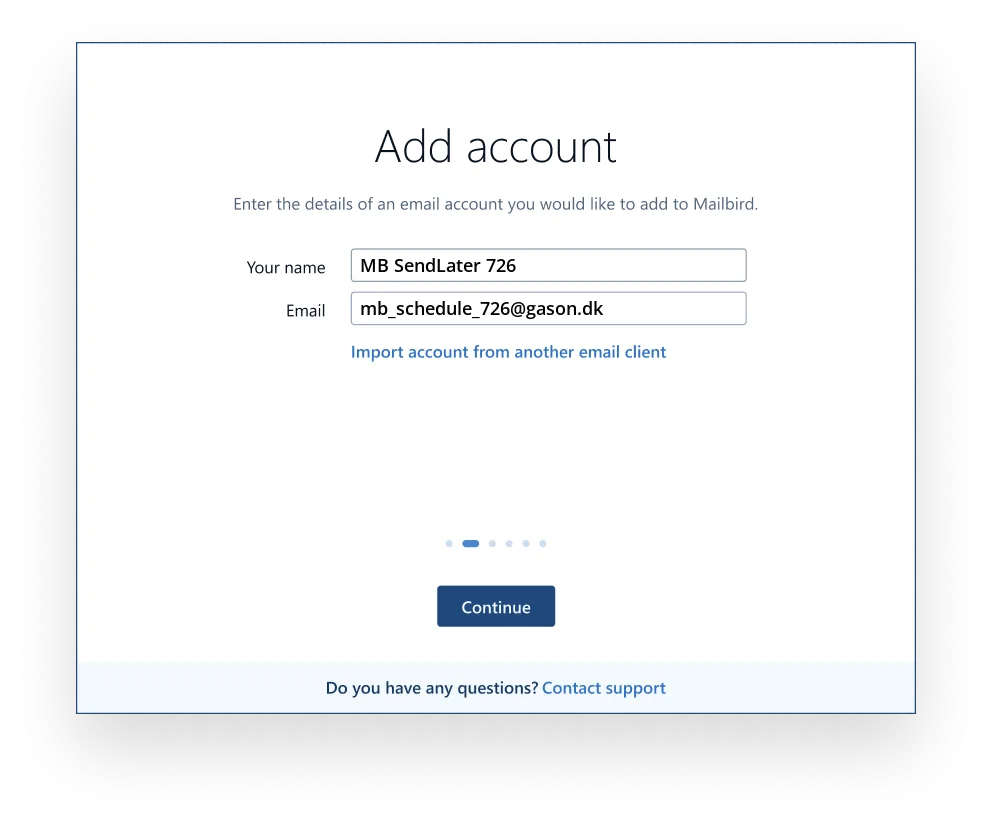
-
Programma l'invio di un'e-mail per un secondo momento
Composta un'e-mail e aggiunti i destinatari, anzichè fare clic sul pulsante 'Invia', è sufficiente selezionare il pulsante dell'orologio accanto ad esso.
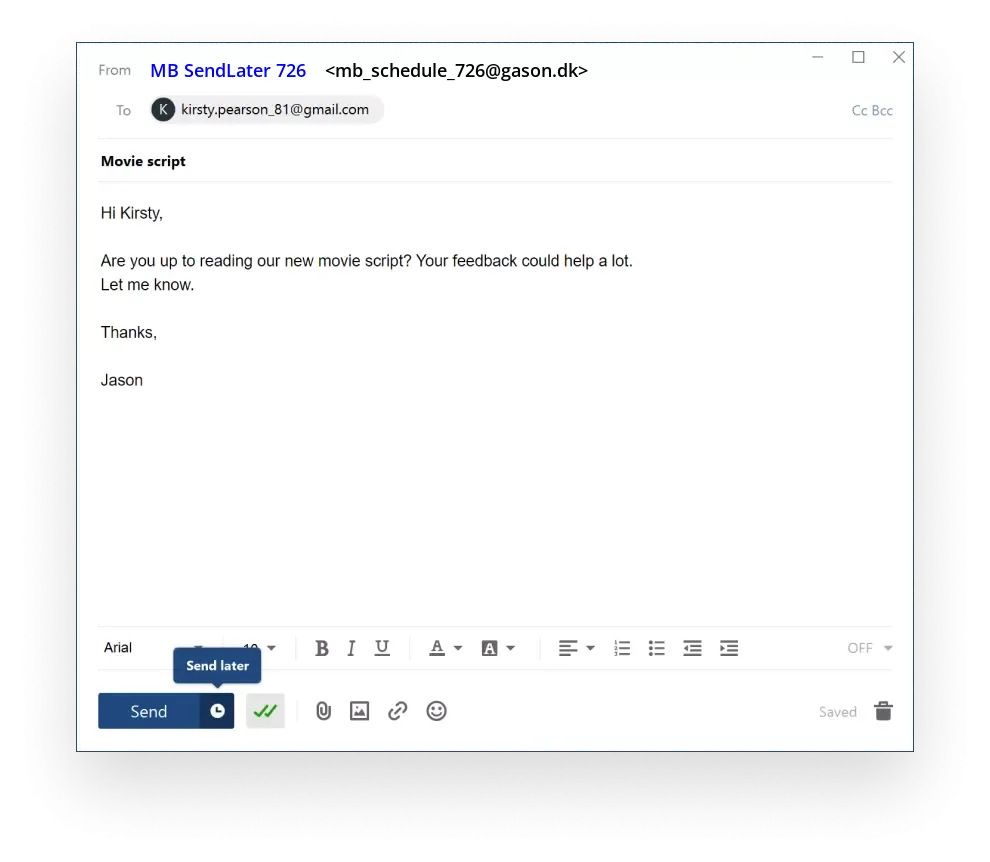
Questo pulsante apre un menu in cui è possibile scegliere un orario di invio predefinito o impostare una data specifica: